Contents
- MongoDB編(NoSQL:Not only SQL)
- 1. Ubuntuのバージョンを確認
- 2. MongoDBの標準バージョン確認
- 3. MongoDB Ver.5.0のインストール
- 3-1. パッケージ管理システムで使用する公開鍵をインポート
- 3-2. Ubuntu 20.04版のMongoDB用リストファイルを作成
- 3-3. ローカル パッケージ データベースの更新
- 3-4. MongoDBパッケージの更新
- 3-4-1. パッケージのバージョン確認
- 3-4-2. パッケージのインストール
- 4. MongoDBの起動
- 4-1. MongoDBの起動
- 4-2. 起動状態確認
- 4-3. VM 再起動時自動起動設定
- 4-3-1. 自動起動設定の許可/禁止
- 4-3-2. 自動起動の許可設定
- 4-3-3. 自動起動の禁止設定
MongoDB編(NoSQL:Not only SQL)
GCPのUbuntu Ver. 20.04 LTSへのMongoDB Ver.5.0のインストールを行います。
2022年11月15日現在で、MongoDBは、Ubuntu Ver.22.04 LTS には対応していないようです。また、最新版は、Ver.6.0に上がっています(Install MongoDB Community Edition on Ubuntu)。
ここでは、Ver5.0をインストールしてみます。
1. Ubuntuのバージョンを確認
GCP にSSHで接続します。そして、Versionを確認するコマンドを入力します。
![]()
Ubuntuのバージョンが表示されます。ここでは、”Ububtu 20.04.4 LTS”です。
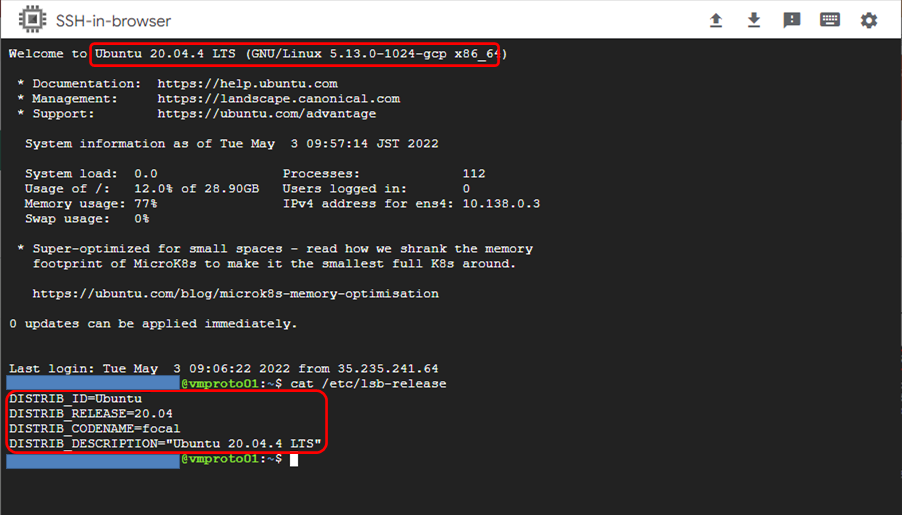
2. MongoDBの標準バージョン確認
Ubuntu 20.04 LTS に標準でインストールできるMongoDBのバージョンを調べてみます。
ターミナル画面で以下のコマンドを入力します。
sudo apt show mongodbすると以下の様な表示が現れ、Ver.3.6.8であることが分かります。最新版はVer.6.0です。
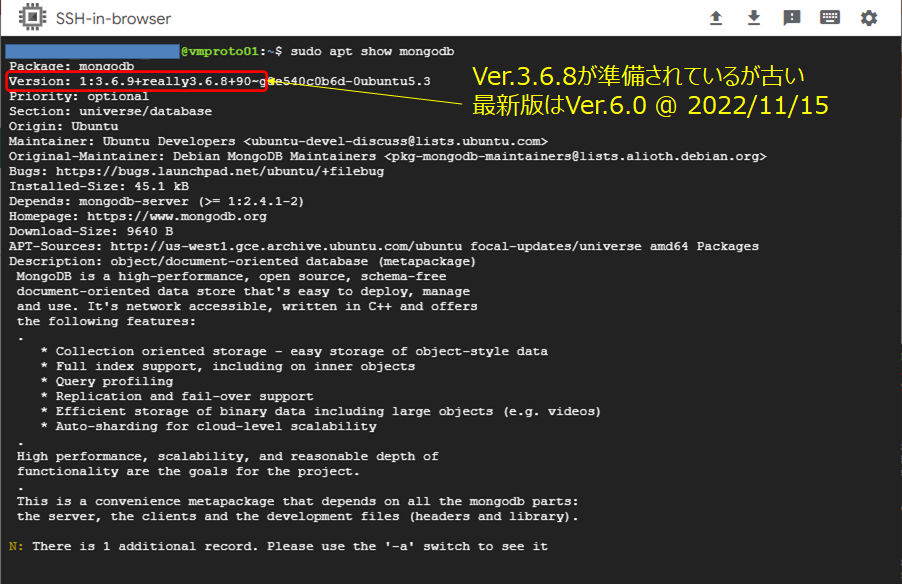
さすがに、Ver.3.6.8は古いので、Ver5.0をインストールします。
3. MongoDB Ver.5.0のインストール
MongoDBのVer.5.0をインストールします。公式サイトのインストール方法に従ってインストールします。
大きく以下の4ステップあります。
① Import the public key used by the package management system.
(パッケージ管理システムで使用する公開鍵をインポートします)
② Create a list file for MongoDB.
(Ubuntu 20.04版のMongoDB用リストファイルを作成します)
③ Reload local package database.
(ローカル パッケージ データベースを更新します)
④ Install the MongoDB packages.
(MongoDB パッケージを更新します)
3-1. パッケージ管理システムで使用する公開鍵をインポート
1) gnupg をインストールします。
sudo apt-get install gnupg2) GPG鍵を入手し、システムに追加します。
![]()
3-2. Ubuntu 20.04版のMongoDB用リストファイルを作成
以下のコマンドを使ってMongoDB用のリストファイルを作成します。

3-3. ローカル パッケージ データベースの更新
以下のコマンドを実行します。
sudo apt-get update以上の実行画面を以下に示します。
ここで、注意事項は、プログラム名がmongodb-orgとしてデータベースに記載されていることです。以降のインストールで、Ver.5.0は、mongodb-orgとして扱います。
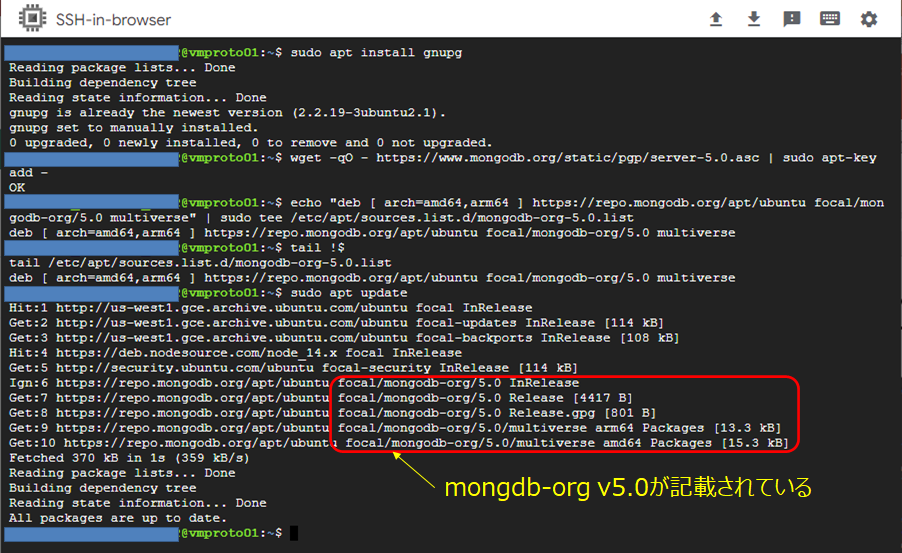
3-4. MongoDBパッケージの更新
3-4-1. パッケージのバージョン確認
以下のコマンドを打ち、Ver.5.0が準備されているか確認します。Ver.5.0.8が準備されていることが分かります。
sudo apt show mongodb-org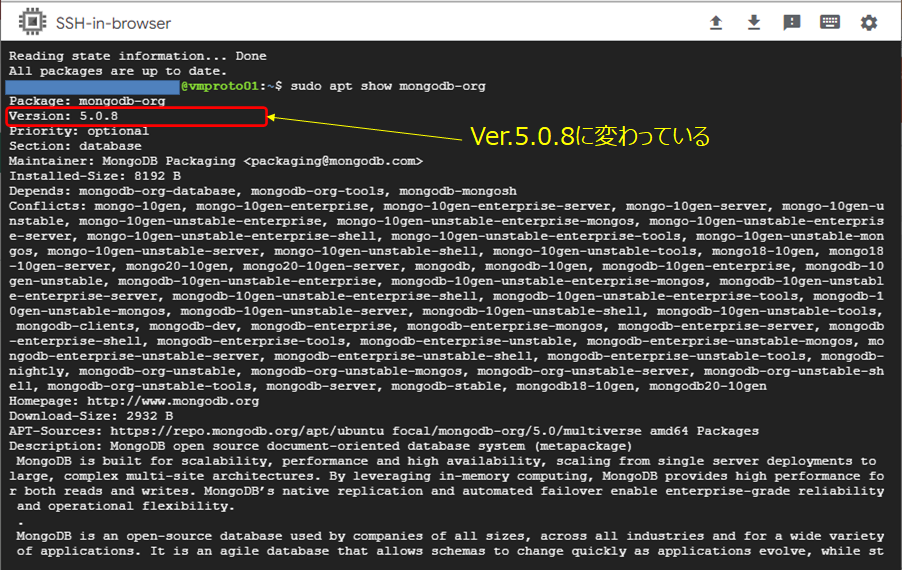
3-4-2. パッケージのインストール
それでは、MongoDBをインストールしましょう。以下のコマンドを実行します。
sudo apt install mongodn-org -yインストールが開始されます。
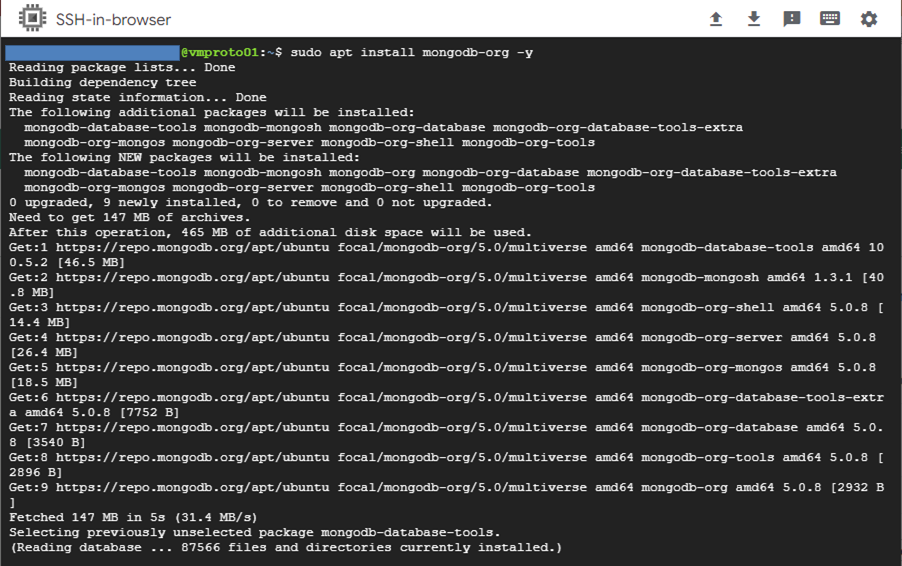
4. MongoDBの起動
以上で、MongoDBのインストールは完了です。ここから、MongoDBを起動します。
4-1. MongoDBの起動
MongoDBを起動するために、以下のsystemctl startコマンドを使ってmongdb を起動します(プロセス名が”mongod”である所に注意)。
sudo systemctl start mongod4-2. 起動状態確認
起動状態を確認します。
sudo systemctl status mongodactive (running)と表示されればOKです。
4-3. VM 再起動時自動起動設定
VM のリセットなどVMを再起動した際に、MongoDBを自動的に起動するように許可/禁止の設定を行います。
4-3-1. 自動起動設定の許可/禁止
自動起動設定が許可されているかを調べるコマンドを実行します。
sudo systemctl is-enabled mongod許可されている場合は、enabledが、禁止されている場合は、disabledが返されます(下記端末画面参照)。
4-3-2. 自動起動の許可設定
許可する場合には、以下のコマンドを実行してください。
sudo systemctl enable mongod4-3-3. 自動起動の禁止設定
禁止する場合には、以下のコマンドを実行してください。
sudo systemctl enable mongod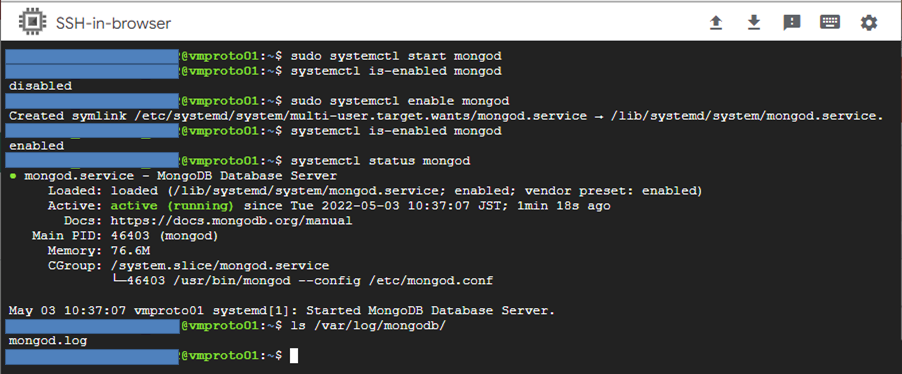
以上で、MongoDB Ver.5.0のインストールは完了です。

